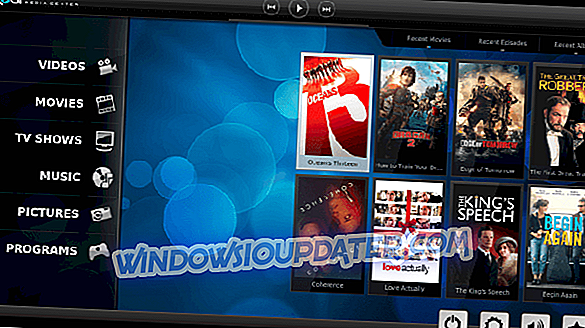Όταν το VPN σας σταματήσει να λειτουργεί, μπορεί να οφείλεται σε διάφορους λόγους, όπως σύνδεση στο διαδίκτυο, λανθασμένα στοιχεία σύνδεσης, απλήρωτες συνδρομές ή τεχνικούς λόγους, όπως θέματα διακομιστή, μεταξύ άλλων.
Ένα VPN αποκαθιστά την ιδιωτικότητα στην εμπειρία σας στο Διαδίκτυο, οπότε αν σταματήσει να λειτουργεί, αυτή η ιδιωτικότητα δεν είναι πλέον εξασφαλισμένη. Ωστόσο, θα πρέπει να ελέγξετε τα πράγματα όπως τις θύρες που χρησιμοποιούνται, το δίκτυό σας και πολλά άλλα προτού εστιάσετε στο κύριο πρόβλημα που την αναγκάζει να μην λειτουργήσει.
Πριν επικοινωνήσετε με τον πάροχο VPN, δείτε μερικά από τα κοινά προβλήματα και τις πιθανές επιδιορθώσεις που αναφέρονται παρακάτω.
FIX: Το VPN σταματά να λειτουργεί
- Προκαταρκτικές διορθώσεις
- Ξεπλύνετε το DNS
- Επανεγκαταστήστε το VPN σας
- Αλλάξτε το VPN σας
1. Προκαταρκτικές διορθώσεις
Εάν το VPN σας σταματήσει να λειτουργεί, δοκιμάστε τις ακόλουθες γενικές διορθώσεις αντιμετώπισης προβλημάτων προτού δοκιμάσετε τις επόμενες λύσεις:
- Ελέγξτε αν υπάρχει μια συσκευή που προκαλεί το πρόβλημα, επανεκκινήστε όλες τις επηρεαζόμενες συσκευές, όπως τον υπολογιστή σας, τους κόμβους, το δρομολογητή και / ή το μόντεμ, εάν η σύνδεσή σας λειτουργεί καλά χωρίς να συνδέσετε το VPN
- Συνδέστε το VPN σας σε άλλη συσκευή μέσα στο ίδιο δίκτυο και δείτε εάν βοηθάει. Εάν συμβαίνει αυτό, τότε το πρόβλημα είναι πιθανόν με τη συσκευή που χρησιμοποιείτε
- Συνδέστε τον υπολογιστή σας απευθείας στο μόντεμ σας - παρακάμψτε το δρομολογητή σας - αν αυτό βοηθάει, τότε ο δρομολογητής σας προκαλεί προβλήματα με τον λογαριασμό σας VPN, καθώς ορισμένες φορές οι ρυθμίσεις του δρομολογητή μπορούν να επηρεάσουν το VPN σας
- Ελέγξτε το λογισμικό τείχους προστασίας και δοκιμάστε αν είναι σε αντίθεση με το VPN σας. Απενεργοποιήστε και δοκιμάστε να συνδεθείτε ξανά. Αν λειτουργήσει, τότε πρέπει να ρυθμίσετε μια εξαίρεση για να χρησιμοποιήσετε το VPN σας ενώ εκτελείται το τείχος προστασίας σας ή να ορίσετε μια εξαίρεση για όλη την κίνηση στη διεύθυνση διακομιστή του VPN
- Διαγράψτε την πρώτη σύνδεση VPN που δημιουργήσατε και δείτε αν θα λειτουργήσει το δεύτερο
- Ελέγξτε τη χώρα ή τον ISP, καθώς ενδέχεται να αποκλείσουν τις συνδέσεις VPN. Μπορείτε να επιβεβαιώσετε με φίλους στην ίδια περιοχή ή να επικοινωνήσετε απευθείας με τον ISP σας
- Βεβαιωθείτε ότι έχετε εισάγει τους σωστούς κωδικούς πρόσβασης (χωρίς κενά) και το όνομα χρήστη
- Ελέγξτε τις ρυθμίσεις ημερομηνίας και ώρας στον υπολογιστή σας για να βεβαιωθείτε ότι είναι σωστές
- Εάν το VPN δεν υποστηρίζει τη χρήση πολλών συσκευών σε έναν μόνο λογαριασμό, ελέγξτε αν μοιράζεστε με μια άλλη συσκευή και χρησιμοποιείτε μόνο μία
- Αλλάξτε τη ζώνη ώρας σας
- Καταργήστε την προσωρινή μνήμη του προγράμματος περιήγησης, καθώς οι παλιές πληροφορίες που χρησιμοποιήσατε προηγουμένως είναι ακόμα εκεί.
- Βεβαιωθείτε ότι εκτελείτε την πιο πρόσφατη έκδοση του VPN σας
- Βεβαιωθείτε ότι ο διακομιστής στον οποίο είστε συνδεδεμένοι είναι συνδεδεμένος και διαθέσιμος
- Δοκιμάστε άλλη σύνδεση στο διαδίκτυο
- Δοκιμάστε να αλλάξετε τη σύνδεση σε άλλη θύρα / πρωτόκολλο και να βρεθεί μία που να λειτουργεί για εσάς.
2. Ξεπλύνετε το DNS
Με αυτόν τον τρόπο, ο υπολογιστής σας έχει πρόσβαση στο DNS του VPN σας αυτόματα για τις σωστές / σωστές καταχωρήσεις. Για να γινει αυτο:
- Κάντε κλικ στο κουμπί Έναρξη
- Επιλέξτε Όλες οι εφαρμογές
- Κάντε κλικ στην επιλογή Εξαρτήματα
- Κάντε δεξί κλικ στο κουμπί Έναρξη και επιλέξτε Γραμμή εντολών (Διαχειριστής)

- Πληκτρολογήστε ipconfig / flushdns και πατήστε Enter . Μια επιβεβαίωση που λέει ότι: Η παράμετρος Ρύθμιση παραμέτρων IP του Windows θα ξεπεράσει επιτυχώς την προσωρινή μνήμη του Resolver DNS
3. Επανεγκαταστήστε το VPN σας
- Κάντε δεξί κλικ στο κουμπί Έναρξη και επιλέξτε Εκτέλεση

- Πληκτρολογήστε regedit και πατήστε Enter

- Θα δείτε τώρα το παράθυρο διαλόγου Έλεγχος λογαριασμού χρήστη.
- Κάντε κλικ στο κουμπί Ναι
- Στον Επεξεργαστή μητρώου, στην περιοχή Υπολογιστής, κάντε διπλό κλικ στο HKEY_LOCAL_MACHINE .

- Στην περιοχή HKEY_LOCAL_MACHINE, κάντε διπλό κλικ στο ΛΟΓΙΣΜΙΚΟ και, στη συνέχεια, στο [VPN] σας .
- Αν δεν μπορείτε να βρείτε το VPN σας απευθείας κάτω από το ΛΟΓΙΣΜΙΚΟ, μεταβείτε στο SOFTWARE > Classes > [your] VPN .
- Κάντε δεξί κλικ στο [VPN] σας και στη συνέχεια κάντε κλικ στο κουμπί Διαγραφή . Μετά τη διαγραφή, δεν θα πρέπει πλέον να βλέπετε το VPNunder Wow6432Node
4. Αλλάξτε το VPN σας

Εάν όλα τα υπόλοιπα αποτυγχάνουν και το VPN σας σταματήσει να λειτουργεί καθόλου, αποκτήστε ένα VPN που δεν θα σας αφήσει κάτω και μπορεί να λειτουργήσει. Ένα από τα καλύτερα που μπορείτε να χρησιμοποιήσετε είναι το CyberGhost VPN.
Μερικά από τα χαρακτηριστικά του CyberGhost περιλαμβάνουν:
- Ένα μεγάλο δίκτυο διακομιστών σε πολλές διαφορετικές τοποθεσίες - πάνω από 1000 διακομιστές VPN σε περισσότερες από 30 από τις πιο δημοφιλείς χώρες
- Καταργήστε την απαγόρευση της ροής για να αποκτήσετε πρόσβαση σε περιεχόμενο που έχει περιοριστεί
- IP κρύβεται
- Κοινή χρήση IP για επιπλέον ασφάλεια
- DNS Προστασία διαρροής
- Πολλαπλών πλατφόρμων ιδιωτικότητας
- Τεχνολογία κρυπτογράφησης 256-bit
- Προστασία WiFi σε κοινόχρηστο χώρο
- Αυστηρή πολιτική μη αρχείων καταγραφής που δεν θα παρακολουθεί την ηλεκτρονική σας δραστηριότητα
- Εφαρμογές πολλαπλών πλατφορμών για το φορητό σας υπολογιστή και άλλες συσκευές
- Ασφάλεια για συνομιλίες
- Αποκλεισμός διαφημίσεων και κακόβουλου λογισμικού
- Υψηλότερες ταχύτητες ροής
Επιπλέον, αφού συνδεθεί η CyberGhost, σας ενημερώνει για τις λεπτομέρειες σχετικά με τον ιστότοπο που επισκέπτεστε, τη θέση του διακομιστή και την κατάσταση της προστασίας σας στο διαδίκτυο.
Εγκαταστήστε τώρα το Cyberghost VPN
Ενημερώστε μας στην ενότητα σχολίων αν κάποια από αυτές τις λύσεις βοήθησε.